Windows'un yüklü olduğu sürücü kilitli Windows 10
Windows 10, Windows 8.1 veya Windows 8 bilgisayarınızı başlattığınızda, Bilgisayarınızın onarılması gerekiyor(Your PC needs to be repaired) hata mesajı alırsanız, bu gönderi sorunu çözmenize yardımcı olabilir.
Gerekli bir cihaz bağlı değil veya erişilemiyor
Denemek istediğiniz ilk şey, Gelişmiş Önyükleme seçeneklerine önyükleme yapmak ve PC'nizi Yenilemeyi(Refresh your PC) denemektir . Ancak bunu yaparsanız, büyük olasılıkla aşağıdaki mesajı almanız beklenir:
Windows'un(Windows) kurulu olduğu sürücü kilitli. Sürücünün kilidini açın ve tekrar deneyin
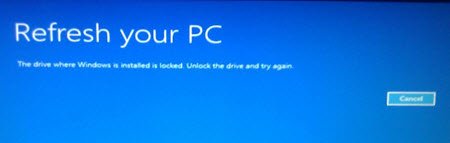
PC'nizi Sıfırlamayı(Reset your PC) denerseniz , aşağıdaki mesajı göreceksiniz:
PC'niz sıfırlanamadı. Gerekli bir sürücü bölümü eksik
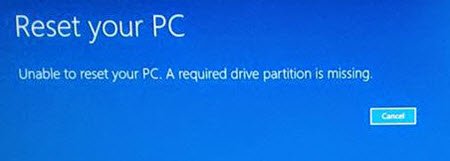
Bu hatanın nedeni normalde bozuk bir MBR veya BCD dosyasıdır. Bu sorunu çözmek için denemek isteyebileceğiniz birkaç şey var.
Normal bir şekilde giriş yapabiliyorsanız, iyi; Aksi takdirde, bu talimatları uygulayabilmek için Güvenli Modda önyükleme yapmanız, (boot into Safe Mode)Gelişmiş Başlangıç seçenekleri ekranına(Advanced Startup options screen) girmeniz veya önyükleme yapmak için Kurulum Ortamını kullanmanız gerekecektir.(use the Installation Media to boot)
1] WinRE ekranı aracılığıyla Check Disk'i çalıştırın
(Boot)Gelişmiş Önyükleme (Advanced Boot) Seçeneklerine önyükleme(Options) yapın . WinRE ekranından, Sorun Gider Troubleshoot > Advanced seçenekler > Komut İstemi(Command Prompt) öğesini seçin . CMD kullanarak Diski Kontrol Et'i çalıştırın(Run Check Disk using CMD) . chkdsk /r komutunu kullanabilirsiniz .
2] Sistem Dosyası Denetleyicisini Çalıştırın
Önyükleme için gerekli bir sistem dosyası bozulduysa, Sistem Dosyası Denetleyicisini çalıştırmak size yardımcı olabilir.
3] Etkin bölümü değiştirin
Diskpart kullanarak etkin bölümü değiştirmeniz gerekebilir . Aktif bölüm, BIOS'unuzun(BIOS) bilgisayarınızı başlatacak olan olduğunu algıladığı bölümdür.
Etkin Bölmeyi yanlış değiştirmenin bilgisayarınızı önyüklenemez hale getirebileceğini unutmamak önemlidir. Bu nedenle, işletim sisteminiz için NTDLR yükleyicisini içermiyorsa, yanlışlıkla bir bölümü Etkin olarak işaretlemeyin.(It is important to note that changing Active Partition wrongly may make your computer unbootable. So do not by mistake, mark a partition as Active, if it does not contain the NTDLR loader for your operating system.)
Bunu yapmak için aşağıdaki komutları girin:
diskpart
list disk
Şimdi diski seçin – tipik olarak Disk 0 olacaktır – ve onu Aktif(Active) disk olarak ayarlayın. Disk 0 olduğunu varsayarsak , komutlar şöyle olur:
select disk 0
Şimdi aşağıdakileri kullanarak bölümleri listeleyin:
list partition
Bölüm numaranızın 0 olduğunu varsayarsak , komut şöyle olur:
select partition 0
Etkin(Active) bölüm yapmak için aşağıdakini yazın ve Enter'a basın:
active
Disk bölümünden çıkın.
4] Ana Önyükleme Kaydını Onar
Ana Önyükleme Kaydı'nı onarın(Repair Master Boot Record) . Önyükleme sorunlarını gidermek için etkili sorun giderme adımlarından biridir ve umarız sorunu çözmenize yardımcı olur.
Güncelleme: (Update:) Lütfen(Please) aşağıdaki boozi'nin yorumuna da bakın.
Bir gün size yardımcı olabilecek diğer bazı bağlantılar:(Some other links that may help you someday:)
- MBR'yi GPT Diskine Dönüştürme(How to Convert MBR to GPT Disk)
- Windows önyükleme yapamıyor; Otomatik Onarım, Yenileme, Bilgisayarı Sıfırlama da başarısız oluyor(Windows fails to boot; Automatic Repair, Refresh, Reset PC also fail)
- İşletim sistemi bulunamadı(Operating System Not Found)
- Bootmgr Eksik .
Related posts
Kayıp işletim System Found error Windows 11/10'de değil
Windows 10 bilgisayar power outage'den sonra önyükleme yapmaz
Windows 10 Welcome screen üzerinde sıkışmış
BitLocker Setup BCD (Boot Configuration Data) mağazasını ihraç edilemedi
Windows 10 önyüklendiğinde Quality or Feature Update'i kaldırın
Fix Error 1962, No işletim sistemi Windows 10 bilgisayarlarda bulunan
Nasıl Boot or Repair Windows computer için Installation Media kullanarak
Boot or Startup Time Windows 10'de ölçmek için ücretsiz yazılım
Computer, takılı ikinci sabit sürücü ile önyüklemeyecek
Fix NTLDR Kayıp, Press Ctrl-Alt-Del Windows 10'da hatayı yeniden başlatacak
Avast Boot Scan Malware Windows PC'ten kaldırmak için Nasıl kullanılır?
Boot Windows 10 Recovery Mode'e Nasıl Yapılır?
Düzeltme: Önyükleme yapılandırması veri dosyası Contain Valid Information
Windows computer, her döndüğümde BIOS çizme
Boot order Windows 10'te nasıl değiştirilir
Nasıl Windows 11/10 içinde IPv4 üzerinde Start PXE düzeltmek için
Windows 10'de Clean Boot nasıl gerçekleştirilir?
Boot Camp Services'yı Windows'den Mac'den nasıl kaldırılır?
Advanced Visual BCD Editor & Boot Repair Tool Windows 10 için
Nasıl Windows 10 Bootcamp üzerinde Trackpad kaydırma yönünü değiştirmek için
